CSVファイルの中に「001」というように0埋めされた数字がある場合、Excelで直接CSVファイルを開くと0が消えてしまいます。ゼロが消えると困る場合はひと手間加えて0を残したままExcelで開く必要があります。本記事では0埋めを残したままExcelで開く方法を解説します。
0が消える状態を確認
0が消える状態を確認します。以下のCSVファイルをご覧ください。001,002のように0埋めされたCSVデータになっています。
エクセルで開くと、自動で書式が数値になるため、0が消えてしまいます。書式が文字列であれば、0が残ります。
0埋めを維持したままCSVをエクセルで開く
0埋めを維持したままCSVをエクセルで開く方法を解説します。
新規で、エクセルを立ち上げます。
データタブ > 外部データの取り込み > テキストファイル を選択します。
0埋めされたCSVファイルを選択して、インポートを押します。
次へをクリックします。文字化けしている場合は、元のファイルの右側にあるフォントを選択してください。
テストデータがカンマ区切りなので、カンマを選択して次へをクリックします。
デフォルトだと列のデータ形式が「G/標準」となっているので「文字列」に変更します。その他の場所も、利用したい形式でデータ形式を指定しておくと後々楽です。
取り込むと、ゼロ埋めされた数字が文字列として表示されるので0埋めが維持された状態になります。

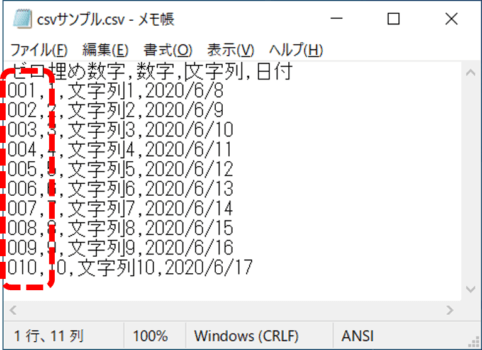
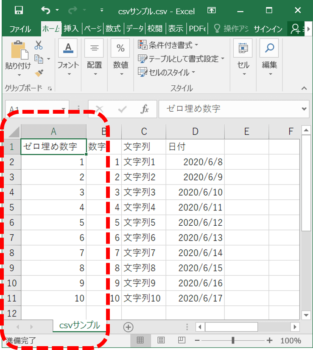
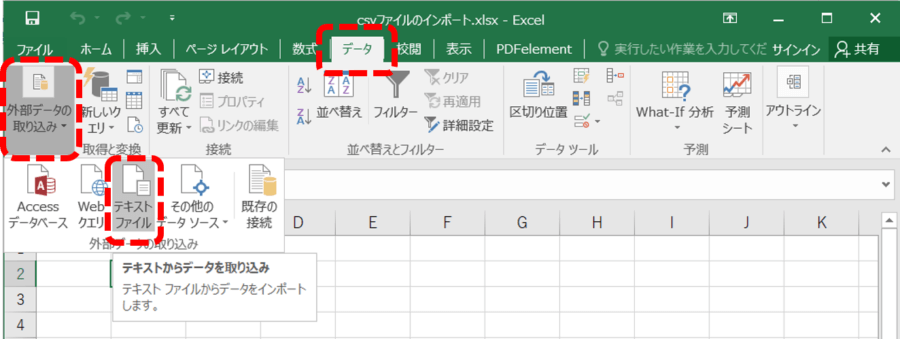
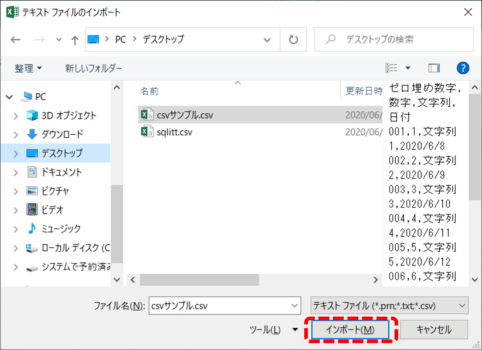
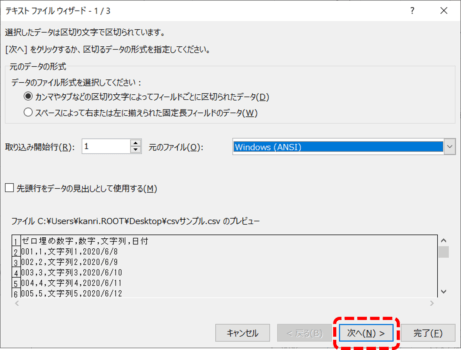
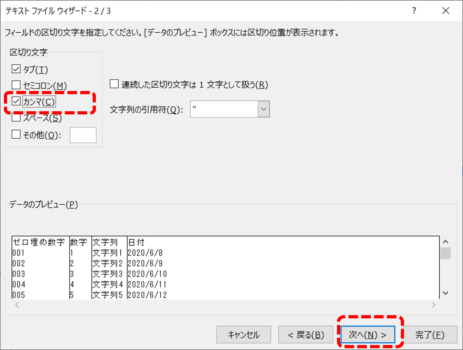
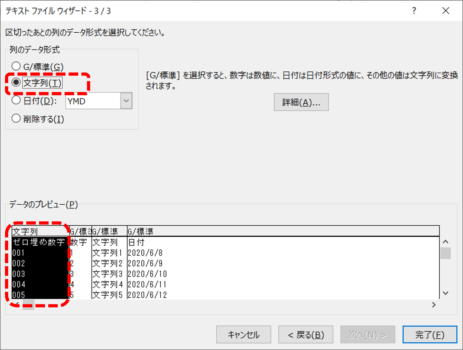
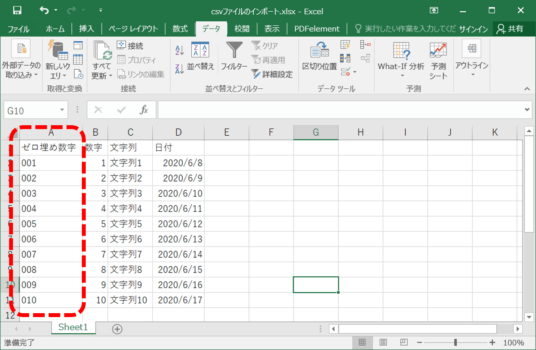
コメント